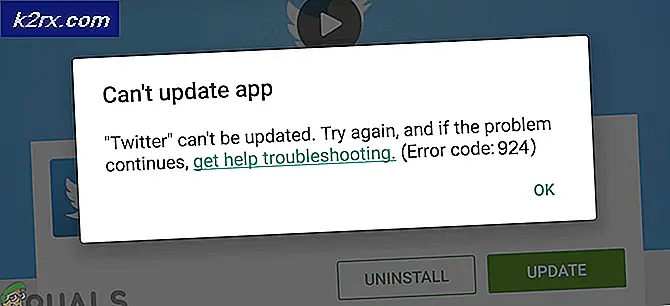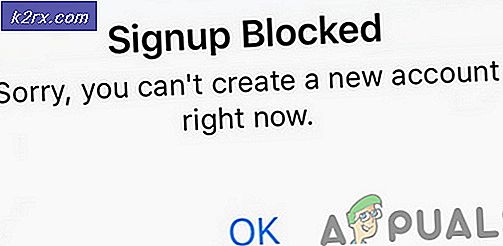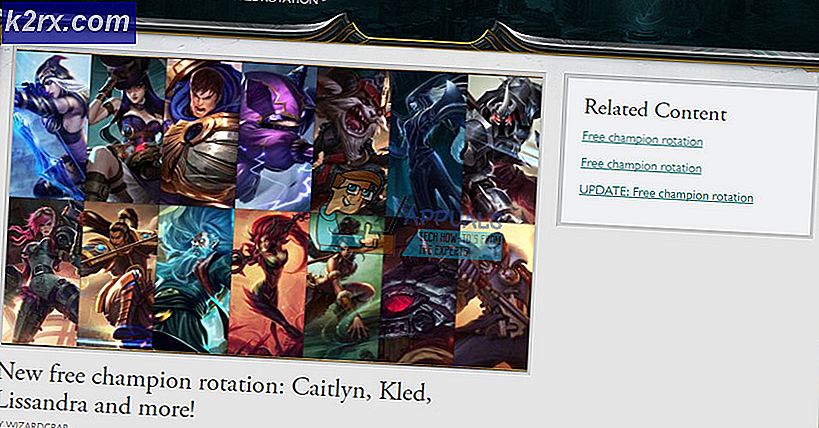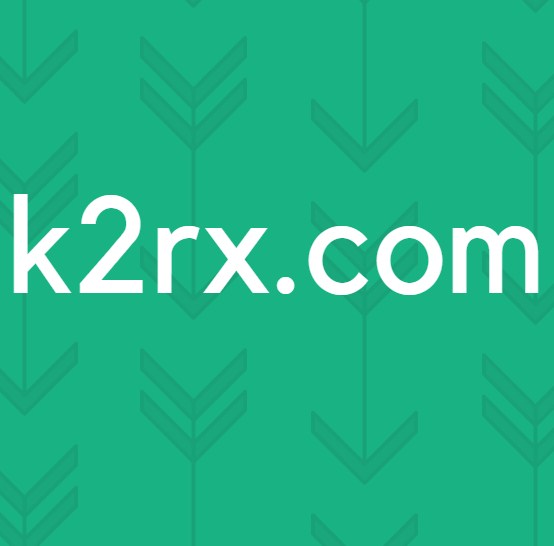Wie man den Error World of Warcraft-Fehler blzblntagt00000bb8 korrigiert
World of Warcraft ist ohne Zweifel einer der am meisten gespielten Online-Multiplayer-Spiele überhaupt. Aufgrund der wachsenden Anforderungen an die Spielerbasis und die sich ständig weiterentwickelnde Welt des Spiels, werden die Entwickler regelmäßig Updates für das Spiel herausgeben. Wenn ein Update für World of Warcraft bereitgestellt wird, wird der Play-Button für World of Warcraft auf den Battle.net-Clients der Spieler zu einem Update-Button und das Update wird heruntergeladen und installiert, sobald der Spieler auf diesen Button klickt.
Leider berichten ziemlich viele World of Warcraft-Spieler, dass sie World of Warcraft nicht aktualisieren können. Eine Fehlermeldung mit dem Fehlercode BLZBNTAGT00000BB8 wird immer angezeigt, wenn sie auf die Schaltfläche Aktualisieren klicken. Die Fehlermeldung lautet:
Hoppla! Sieht aus, als wäre etwas kaputt gegangen. Gib es noch einmal.
Eine weitere Chance zu geben, funktioniert jedoch nicht und die Spieler sind nicht in der Lage, das wohl beste Spiel aller Zeiten zu spielen, bis sie oder Blizzards Support das Problem lösen. Glücklicherweise müssen Sie jedoch nicht unbedingt an dieser Stelle stecken bleiben, da die folgenden Lösungen zu den effektivsten gehören, mit denen Sie versuchen können, dieses Problem selbst zu beheben:
Lösung 1: Deaktivieren oder deinstallieren Sie alle Sicherheitsprogramme von Drittanbietern
Antivirus-, Antimalware- und Firewall-Anwendungen von Drittanbietern können manchmal die Verbindung des Battle.net-Clients mit dem Internet beeinträchtigen, sodass er nicht mit den WoW-Servern kommunizieren und das aktualisierte Update abrufen kann. Wenn ein Sicherheitsprogramm eines Drittanbieters die Ursache für Ihre Probleme ist, deaktivieren Sie (oder besser noch, deinstallieren Sie) alle Sicherheitsprogramme von Drittanbietern, die auf Ihrem Computer installiert sind. Sobald dies erledigt ist, überprüfen Sie, ob der Fix funktioniert hat. Wenn Sie ein auf Ihrem Computer installiertes Sicherheitsprogramm eines Drittanbieters deinstallieren möchten, aber nicht wissen, wie es geht, verwenden Sie einfach dieses Handbuch .
Lösung 2: Wenn Sie eine drahtlose Internetverbindung haben, wechseln Sie zu einer verkabelten
Drahtlose Verbindungen können ziemlich instabil sein, besonders im Hinblick auf die Geschwindigkeit, weshalb sie überhaupt nicht zum Spielen von Online-Spielen empfohlen werden, ganz zu schweigen davon, ein Update für ein Online-Spiel herunterzuladen und zu installieren. Wenn Sie eine drahtlose Verbindung verwenden, wechseln Sie zu einer verdrahteten und überprüfen Sie, ob das Problem dadurch behoben wird. Wenn Sie bereits eine kabelgebundene Internetverbindung verwenden, überspringen Sie einfach diese Lösung und versuchen Sie es mit einer anderen Lösung.
Lösung 3: Führen Sie Ihren Battle.net-Client im Administratormodus aus
Wenn Sie den Battle.net-Client nicht als Administrator ausführen, verfügt der Client möglicherweise nicht über alle erforderlichen Berechtigungen, um ein Update für WoW erfolgreich herunterzuladen und zu installieren. Dies führt dazu, dass die Fehlermeldung mit dem Fehlercode BLZBNTAGT00000BB8 angezeigt wird. Um sicherzustellen, dass Ihr Battle.net-Client im Administratormodus ausgeführt wird, müssen Sie Folgendes tun:
PRO TIPP: Wenn das Problem bei Ihrem Computer oder Laptop / Notebook auftritt, sollten Sie versuchen, die Reimage Plus Software zu verwenden, die die Repositories durchsuchen und beschädigte und fehlende Dateien ersetzen kann. Dies funktioniert in den meisten Fällen, in denen das Problem aufgrund einer Systembeschädigung auftritt. Sie können Reimage Plus herunterladen, indem Sie hier klicken- Klicken Sie mit der rechten Maustaste auf das Symbol des Battle.net- Desktop-Clients und klicken Sie auf Eigenschaften .
- Navigieren Sie zur Registerkarte Kompatibilität
- Klicken Sie auf Einstellungen für alle Benutzer ändern .
- Aktivieren Sie im Abschnitt Berechtigungsstufe die Option Dieses Programm als Administrator ausführen, indem Sie das Kontrollkästchen daneben aktivieren .
- Klicken Sie auf Übernehmen .
- Klicken Sie auf OK .
Starten Sie anschließend den Battle.net-Client und versuchen Sie, World of Warcraft zu aktualisieren, um festzustellen, ob das Problem behoben wurde.
Lösung 4: Scanne und repariere World of Warcraft
Wenn einige Ihrer World of Warcraft-Spieldateien beschädigt oder in irgendeiner Weise beschädigt sind, wird möglicherweise eine Fehlermeldung mit dem Fehlercode BLZBNTAGT00000BB8 angezeigt, wenn Sie versuchen, das Spiel zu aktualisieren. Glücklicherweise ist der Battle.net-Client jedoch vollständig ausgestattet, um beschädigte oder beschädigte Spieldateien zu scannen und zu reparieren. Um World of Warcraft und seine Dateien mit dem Battle.net-Client zu scannen und zu reparieren, müssen Sie:
- Starte das Battle.net Desktop-Client.
- Klicken Sie auf das World of Warcraft- Symbol
- Klicke auf Optionen unter dem Titel des Spiels und klicke auf Scannen und Reparieren .
- Klicken Sie auf Scan starten .
- Wartet darauf, dass World of Warcraft und seine Spieldateien gescannt und bei Bedarf repariert werden. Sobald die Aufgabe erledigt ist, versuche das Spiel zu aktualisieren und zu sehen, ob das Update erfolgreich durchgeführt wird.
Lösung 5: Löschen Sie die Datei "Indices" und scannen und reparieren Sie World of Warcraft
Diese Lösung hat die höchste Erfolgsquote unter allen Lösungen für dieses Problem, die hier aufgelistet und beschrieben werden. Sie wird in verschiedenen World of Warcraft-Foren oft als ein Werk der Magie und des Wunders bezeichnet. Um diese Lösung anzuwenden, müssen Sie:
- Starten Sie den Battle.net- Desktop-Client.
- Klicken Sie auf das World of Warcraft-Symbol
- Klicken Sie auf Optionen unter dem Titel des Spiels und klicken Sie auf Suchen im Explorer .
- Öffnen Sie den Ordner Daten .
- Suchen Sie eine Datei namens Indizes, klicken Sie mit der rechten Maustaste darauf, klicken Sie auf Löschen und bestätigen Sie die Aktion im daraufhin angezeigten Popup.
- Schließen Sie den Client, und starten Sie ihn erneut, diesmal jedoch als Administrator. Um den Battle.net- Client als Administrator auszuführen, klicken Sie mit der rechten Maustaste auf das Symbol und klicken Sie auf Als Administrator ausführen.
- Klicken Sie auf das World of Warcraft- Symbol
- Klicke auf Optionen unter dem Titel des Spiels und klicke auf Scannen und Reparieren .
- Klicken Sie auf Scan starten und warten Sie, bis der Scan erfolgreich abgeschlossen wurde.
Sobald der Scan abgeschlossen ist, sollten Sie World of Warcraft erfolgreich aktualisieren und spielen können.
Lösung 6: Deinstallieren Sie Battle.net und World of Warcraft und installieren Sie es neu
Wenn keine der anderen aufgelisteten und beschriebenen Lösungen für Sie funktioniert hat, besteht Ihre einzige Vorgehensweise darin, sowohl World of Warcraft als auch den Battle.net-Client zu deinstallieren und sie dann von Grund auf neu zu installieren (beginnend mit dem Battle.net-Client). . Das Deinstallieren und erneutes Installieren des Battle.net-Clients und von World of Warcraft selbst mag eine ziemlich drastische Maßnahme sein und wird sicherlich eine Weile dauern, da die beiden Entitäten in Bezug auf die digitale Größe ziemlich stark sind, aber die Lösung hat sich bewährt in Fällen, in denen nichts anderes funktioniert hat, sehr effektiv sein.
PRO TIPP: Wenn das Problem bei Ihrem Computer oder Laptop / Notebook auftritt, sollten Sie versuchen, die Reimage Plus Software zu verwenden, die die Repositories durchsuchen und beschädigte und fehlende Dateien ersetzen kann. Dies funktioniert in den meisten Fällen, in denen das Problem aufgrund einer Systembeschädigung auftritt. Sie können Reimage Plus herunterladen, indem Sie hier klicken